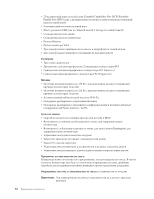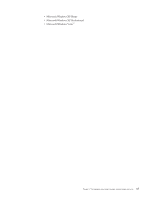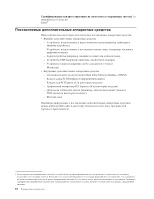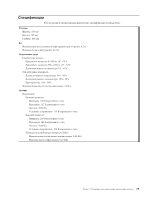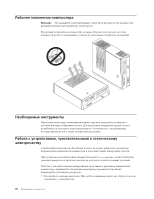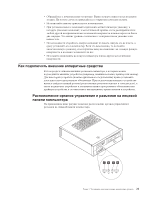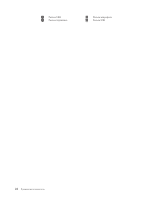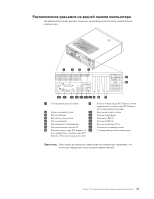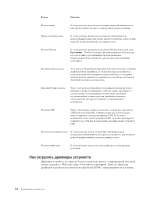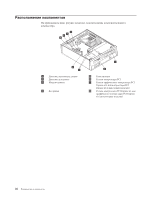Lenovo ThinkCentre M55e (Russian) User guide - Page 39
панели
 |
View all Lenovo ThinkCentre M55e manuals
Add to My Manuals
Save this manual to your list of manuals |
Page 39 highlights
v v v v v Глава 3 21
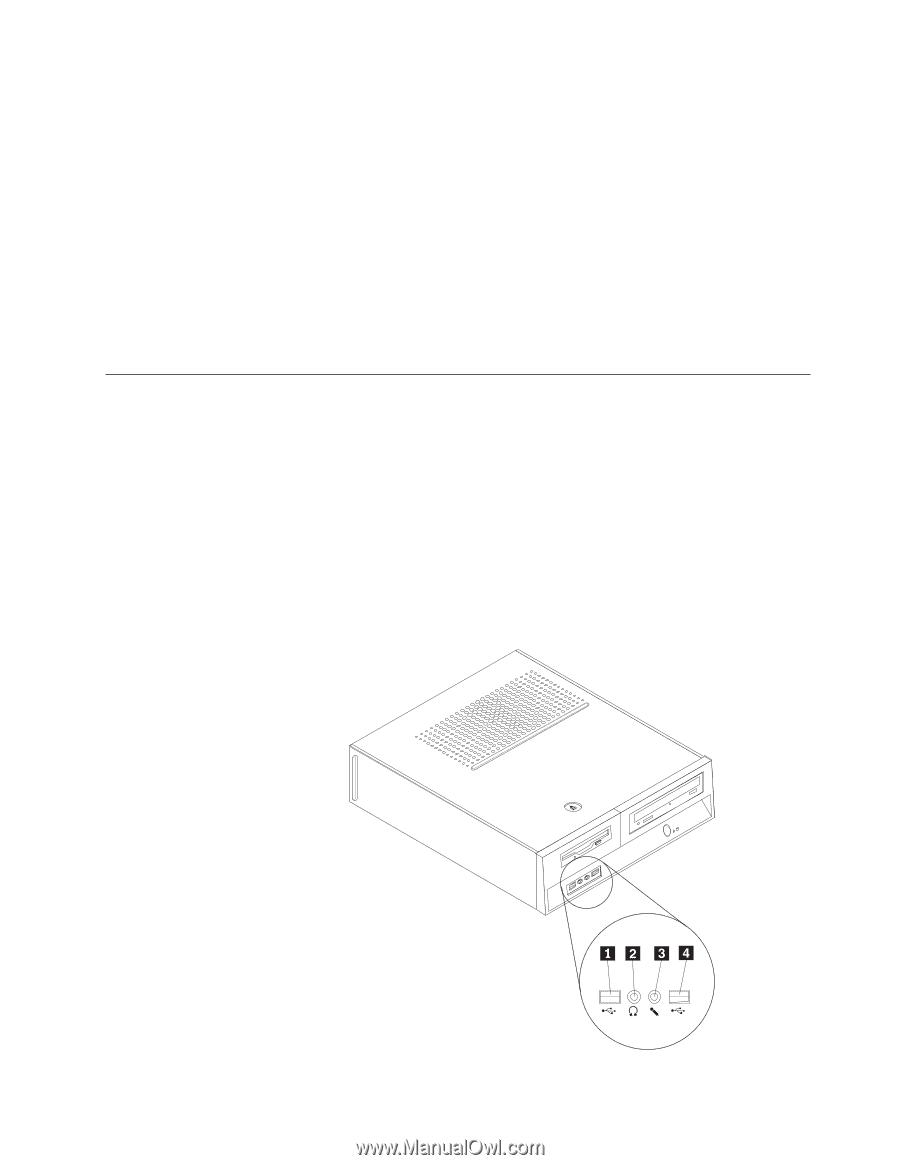
v
Обращайтесь
с
компонентами
осторожно.
Берите
контроллеры
и
модули
памяти
за
края.
Ни
в
коем
случае
не
прикасайтесь
к
открытым
печатным
схемам.
v
Не
позволяйте
никому
прикасаться
к
компонентам.
v
При
установке
нового
компонента
приложите
антистатическую
упаковку,
в
которую
упакован
компонент,
к
металлической
крышке
слота
расширения
или
к
любой
другой
неокрашенной
металлической
поверхности
компьютера
хотя
бы
на
две
секунды.
Это
снизит
уровень
статического
электричества
на
упаковке
и
на
вашем
теле.
v
По
возможности
старайтесь,
вынув
компонент
из
пакета,
никуда
его
не
класть,
а
сразу
установить
его
в
компьютер.
Если
это
невозможно,
то
положите
антистатическую
упаковку,
из
которой
вы
вынули
компонент,
на
гладкую
ровную
поверхность
и
положите
компонент
на
нее.
v
Не
кладите
компоненты
на
кожух
компьютера
или
на
другие
металлические
поверхности.
Как
подключить
внешние
аппаратные
средства
В
этом
разделе
описаны
внешние
разъемы
компьютера,
к
которым
можно
подсоединить
внешние
устройства
(например,
внешние
колонки,
принтер
или
сканер).
Для
некоторых
устройств
(помимо
физического
подключения)
нужно
установить
дополнительное
программное
обеспечение.
При
подключении
внешнего
устройства
вначале
найдите
нужный
разъем
(расположение
разъемов
описано
в
этом
разделе),
а
затем
подключите
устройство
и
установите
нужное
программное
обеспечение
или
драйверы
устройства
в
соответствии
с
инструкциями,
прилагаемыми
к
устройству.
Расположение
органов
управления
и
разъемов
на
лицевой
панели
компьютера
На
приведенном
ниже
рисунке
показано
расположение
органов
управления
и
разъемов
на
лицевой
панели
компьютера.
Глава
3.
Установка
дополнительных
аппаратных
средств
21